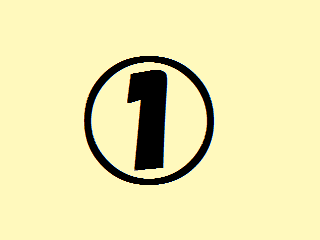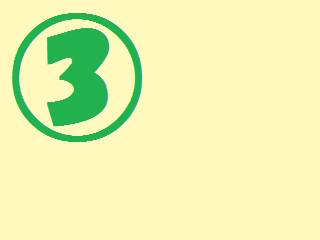Qiita Blog(公式):QiitaにおいてHTML要素の属性指定ができなくなりました(17/6/20)
QiitaではJavaScriptが使えないので、ページに埋め込んだJavascriptを動かすブックマークレットを作ってみました。
目的・利点としては、
- Qiitaに投稿したJavaScriptを動かして見たい/見せたい。
- JavaScript本体はページに埋め込んでいるので、長いブックマークレットを見せなくてよい。
- いろいろなページで共通であれば、閲覧者側はブックマークが1つで済んで便利かなと。
Javascript実行用ブックマークレット
ブックマークレットを実行するとボタンが出ます。
javascript:(function(){var elm=document.getElementsByClassName("javascript");for(var i=0;i<elm.length;i++){eval(elm[i].getAttribute("name"));}})();
ページに埋め込んだコードをeval()によりjavascriptに変換して実行します。
- URLバーでも実行できますが、貼付けると「javascript:」部分がカットされるので手入力してください
- IE,Chrome,FireFox,Safari,iPhone Safari,Androidブラウザ,Surface IEで動作確認しました。
- Androidではコピーすると改行位置にスペースが入るので手動で消してください。
ページに埋め込んだJavascript
<div name='(function(){jsoutB.innerHTML='<INPUT type="button" value="アラートボタン" onClick=alert("あらーと")>';})();' id='jsoutB' class='javascript' />
DIVタグとname,class,id属性はそのまま出力されたので、Divタグのname属性にJavascriptを埋め込みました。
< (<) > (>) ' (') はエンコードしてます。
Javascriptサンプル集
そのまま埋め込めば使えるサンプルJavaScriptを作ってみました。
このサンプルJavascriptはご自由にお使い・改変して下さい。
テーブルフィルタ
リストボックスでテーブルのフィルタ機能です。
| OS | 機種 |
|---|---|
| iOS | iPhone5S |
| iOS | iPhone6 |
| Android | Xperia A |
直後のテーブルにフィルタを追加します。
<div id="jsOutSelect" />
|OS|機種|
|:--|:--|
|iOS|iPhone5S|
|iOS|iPhone6|
|Android|Xperia A|
<div name='(function(){var elm=jsOutSelect.nextSibling;while(!elm.tagName||elm.tagName.toLowerCase()!="table"){elm=elm.nextSibling;}var elmsTr=elm.getElementsByTagName("tr");for (var col=0;col<elmsTr[0].children.length;col++){var optxt="",opvals=new Object();for (var row=1;row<elmsTr.length;row++){var name=elmsTr[row].children[col].innerHTML;if(!opvals[name]){optxt+='<option value="'+name+'">'+name+'</option>';opvals[name]=1;}elmsTr[row].value=~0;}elmsTr[0].children[col].innerHTML+='<BR><select id='+col+'><option value="all">全て</option>'+optxt+'</select>';elmsTr[0].getElementsByTagName("select")[col].onchange=function(){var col=this.id;for(var i=1;i<elmsTr.length;i++){var name=elmsTr[i].children[col].innerHTML;if(this.value=="all"||this.value==name){elmsTr[i].value|=(1<<col);}else{elmsTr[i].value&=~(1<<col);}elmsTr[i].style.display=(elmsTr[i].value==~0)?"":"none";}};}})();' class='javascript' />
<script type="text/javascript">
//テーブル行取得
var elm=jsOutSelect.nextSibling;
while(!elm.tagName||elm.tagName.toLowerCase()!="table"){elm=elm.nextSibling;}
var elmsTr=elm.getElementsByTagName("tr");
for (var col=0;col<elmsTr[0].children.length;col++){
//リストボックス作成
var optxt="",opvals=new Object();
for (var row=1;row<elmsTr.length;row++){
var name=elmsTr[row].children[col].innerHTML;
if(!opvals[name]){
optxt+='<option value="'+name+'">'+name+'</option>';
opvals[name]=1;
}
elmsTr[row].value=~0;
}
elmsTr[0].children[col].innerHTML+='<BR><select id='+col+'><option value="all">全て</option>'+optxt+'</select>';
//リストを変更した時の絞り込み処理
elmsTr[0].getElementsByTagName("select")[col].onchange=function(){
var col=this.id;
for(var i=1;i<elmsTr.length;i++){
var name=elmsTr[i].children[col].innerHTML;
if(this.value=="all"||this.value==name)
{elmsTr[i].value|=(1<<col);}else{elmsTr[i].value&=~(1<<col);}
elmsTr[i].style.display=(elmsTr[i].value==~0)?"":"none";
}
};
}
</script>
スライドショーもどき
ボタン押下する度に画像とタイトルを順番に表示。またはサムネイル画像クリックで表示。
<IMG id="jsSlideImg2" HEIGHT=150><span id="jsTitle2"/>
<INPUT type='button' id="jsNextButton2"/>
サムネイル画像一覧のURLとTITLEを書き変えます。
<!-- img属性に「class=jspic」を追加 --><!--見やすくするために改行を入れてます-->
<IMG SRC=https://qiita-image-store.s3.amazonaws.com/0/52320/10c118c1-ef93-7cd0-e5b6-62c6aa2e3b09.png TITLE="スライド1" HEIGHT=50 class=jspic>
<IMG SRC=https://qiita-image-store.s3.amazonaws.com/0/52320/9c28d89c-efc5-6b29-c243-99c50d1a4ddc.png TITLE="スライド2" HEIGHT=50 class=jspic>
<IMG SRC=https://qiita-image-store.s3.amazonaws.com/0/52320/ee066ea5-8426-6165-290f-4e3bf21ee44e.png TITLE="スライド3" HEIGHT=50 class=jspic>
<div name='(function(){function onClickJsNextButton2(){var elms=document.getElementsByClassName("jspic");if (jsSlideImg2.parentNode.tagName.toLowerCase()=="a"){jsSlideImg2.parentNode.href=elms[jsSlideImg2.value].src;}jsSlideImg2.src=elms[jsSlideImg2.value].src;jsTitle2.innerHTML=elms[jsSlideImg2.value].title;jsSlideImg2.value=(jsSlideImg2.value+1) % elms.length;}var elms=document.getElementsByClassName("jspic");for(var i=0;i<elms.length;i++){elms[i].value=i;elms[i].onclick=function(){jsSlideImg2.value=this.value;onClickJsNextButton2();return false;};}jsSlideImg2.value=0;jsNextButton2.value='画像切替';jsNextButton2.onclick=function(){onClickJsNextButton2();};onClickJsNextButton2();})();' class='javascript' />
JavaScript作成と関連ブックマークレット
JavaScriptを埋め込み用に変換する秀丸スクリプト
replaceall "<" , "<" , regular, nocasesense, nohilight;
replaceall ">" , ">" , regular, nocasesense, nohilight;
replaceall "'" , "'" , regular, nocasesense, nohilight;
replaceall "^ +" , "" , regular, nocasesense, nohilight;
replaceall " *//[^&\"\n]*$" , "" , regular, nocasesense, nohilight;
replaceall "[\t\n]" , "" , regular, nocasesense, nohilight;
replaceall "^(.*)$" , "<div name='(function(){\\1})();' class='javascript' />" , regular, nocasesense, nohilight;
コード確認用ブックマークレット
javascript:(function(){var elm=document.getElementsByClassName("javascript");for(var i=0;i<elm.length;i++){alert(elm[i].getAttribute("name"));break;}})();
埋め込んだjavascriptをアラート画面で確認するブックマークレットです。break;を外せば全件確認できます。
選択コード実行ブックマークレット
javascript:(function(){eval(document.getSelection().getRangeAt(0).toString().replace(/</g,"<").replace(/>/g,">").replace(/'/g,"'"));})();
javascript:(function(){delete console.log;eval(document.getSelection().getRangeAt(0).toString().replace(/</g,"<").replace(/>/g,">").replace(/'/g,"'"));})();
選択した文字列をjavascriptとして実行するブックマークレットです。
<script type="text/javascript"> </script>の中身だけを選択します。